مەزمۇن جەدۋىلى
Microsoft Excel دە ئىشلەۋاتقاندا ، كۆپ خىل ھۈجەيرىلەرنى ھەر خىل ئورۇنغا كۆچۈرۈپ چاپلىشىڭىز كېرەك. ئەمما بەزىدە بوش ھۈجەيرىلەر ۋە كۆپ بولمىغان قوشنا ھۈجەيرىلەر سەۋەبىدىن چوڭ سانلىق مەلۇمات ئامبىرى بىلەن ئىشلەش جەريانىدا تەسكە توختايدۇ. ئەمما ئۇ ئەمدى مەسىلە بولۇپ قالمايدۇ. بۈگۈن بۇ ماقالىدە مۇنەۋۋەر ھۈجەيرىلەرنى كۆپەيتىش ۋە چاپلاش ئۇسۇلىنى ئورتاقلىشىۋاتىمەن. دىققىتىڭىزنى ساقلاپ تۇرۇڭ! <2
بىزدە بىر قىسىم خىزمەتچىلەرنىڭ ئىسمى ، خىزمەتچىلەرنىڭ كىملىكى ۋە ئومۇمىي سېتىش نىڭ سانلىق مەلۇمات جەدۋىلى بار دەپ پەرەز قىلايلى. ھازىر بىز بىر نەچچە كاتەكچىنى جەدۋەلدىن كۆچۈرۈپ چاپلايمىز. ئۇلارنى ۋاراقتىكى باشقا ئورۇنغا چاپلاڭ ، چاپلاش تاللانمىلىرىنى ئىشلەتسىڭىز بولىدۇ. تۆۋەندىكى كۆرسەتمىلەرگە ئەگىشىڭ-
قەدەم باسقۇچلار:
- ئالدى بىلەن ، بەزى ھۈجەيرىلەرنى تاللاڭ ( B4: D8 ) تىزىملىكتىن.
- ھازىر چاشقىنەكنىڭ ئوڭ كۇنۇپكىسىنى چېكىپ تاللاش پۇرسىتىگە ئېرىشىڭ. تاللاشلاردىن « كۆچۈرۈش » نى تاللاڭ. كۇنۇپكىسىچاشقىنەك.
- ئۇ يەردىن « چاپلاش » نى تاللاڭ.
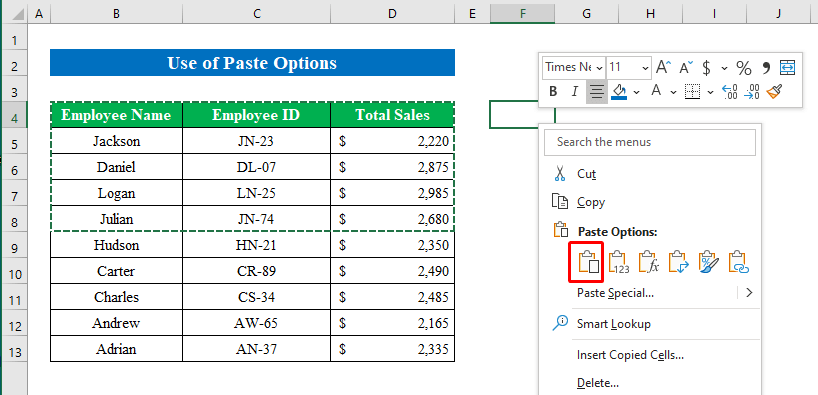
- مۇۋەپپەقىيەتلىك ھالدا بىر قانچە كاتەكچىنى مۇۋەپپەقىيەتلىك چاپلىدى. كۇنۇپكا تاختىسىنىڭ تېزلەتمىلىرى.
قەدەم باسقۇچلار: + C كۆچۈرمەكچى. كۇنۇپكا تاختىسىدىن Ctrl + V نى بېسىڭ.
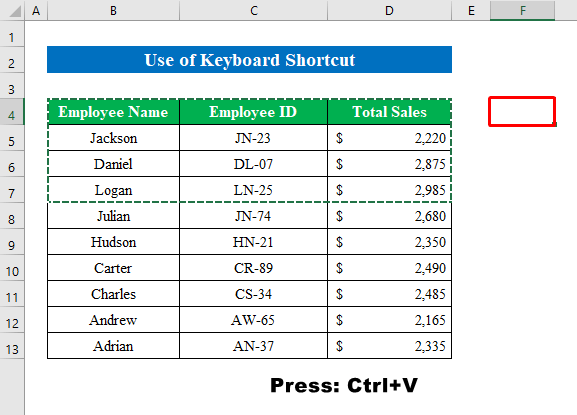
- كۆز. قوشنا ھۈجەيرىلەر.
قەدەم باسقۇچلار:
- سانلىق مەلۇمات سانلىق مەلۇمات جەدۋىلى. n ( + ) كۆرۈنىدۇ. ھۈجەيرىلەرنى خالىغان ئورۇنغا سۆرەپ كىرىڭ.
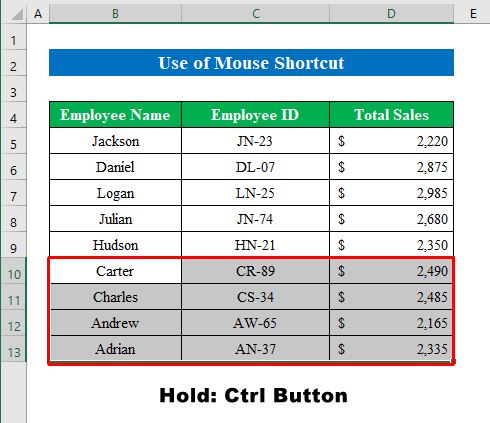
- يىغىنچاقلىغاندا ، تاللانغان ھۈجەيرىلەر كۆچۈرۈلۈپ يېڭى ئورۇنغا چاپلىنىدۇ. بۇ ئاددىي ئەمەسمۇ؟ قۇر ياكى ئىستون قوشنا بولمىغان ھۈجەيرىلەرگە نىسبەتەن قىيىنلىشىدۇ. ياخشى ، مەندە ئاددىي بىر ھەل قىلىش چارىسى باربۇ. تۆۋەندىكى باسقۇچلارغا ئەگىشىڭ-
باسقۇچلار:
- باشلاش ئۈچۈن ، Ctrl كۇنۇپكىسىنى بېسىپ ، ئۆزىڭىز تاللىغان بىر قانچە كاتەكچىنى تاللاڭ.
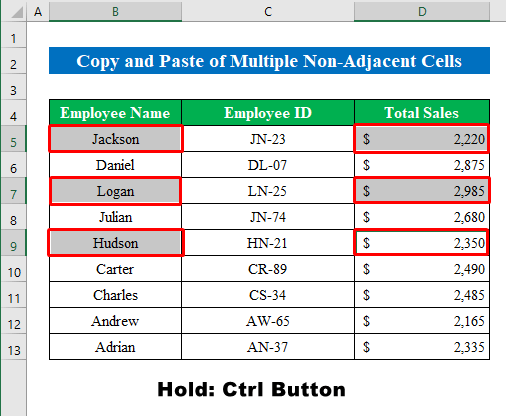
- كېيىنكى قەدەمدە ، مائۇسنىڭ ئوڭ كۇنۇپكىسىنى بېسىڭ ھەمدە كۆرۈنگەن تاللاشلاردىن « كۆچۈرۈش » نى بېسىڭ.
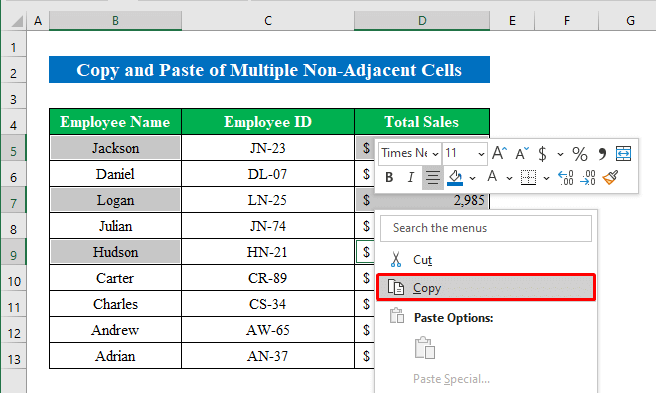
- شۇڭلاشقا ، يېڭى ئورۇننى تاللىسىڭىزلا Ctrl + V نى بېسىپ تاللانغان كاتەكچىلىرىنى چاپلاڭ.
- بىر دەمدىن كېيىن ، سىزنىڭ قىممەتلىك تاللىشىڭىز يېڭى ئورۇنغا چاپلىنىدۇ. بىز ھەمىشە سانلىق مەلۇمات جەدۋىلىنىڭ ئىچىدە بىر نەچچە قۇرۇق كاتەكچىنىڭ توغرا كۆچۈرۈپ چاپلاش مەسىلىلىرىنى كۆرىمىز. بۇنداق ئەھۋالدا سىز بۇ قۇرۇق كاتەكچىلەرنى تولدۇرۇپ ئاندىن كۆچۈرۈپ چاپلاپ نىشانىڭىزنى تولدۇرالايسىز.
قەدەم باسقۇچلار:
- ئالدى بىلەن پۈتۈن جەدۋەلنى تاللاڭ. ئاندىن كۇنۇپكا تاختىسىدىن F5 نى بېسىڭ.
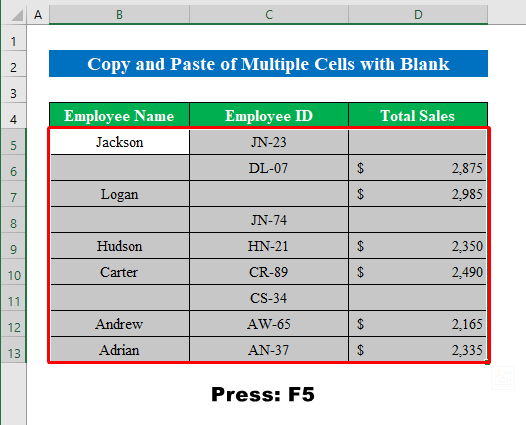
- »داۋاملاشتۇرۇش ئۈچۈن. داۋاملاشتۇرۇڭ. بۇ يەردە مەن بوشلۇقنى تولدۇرۇش ئۈچۈن « نىل » نى يازدىم.
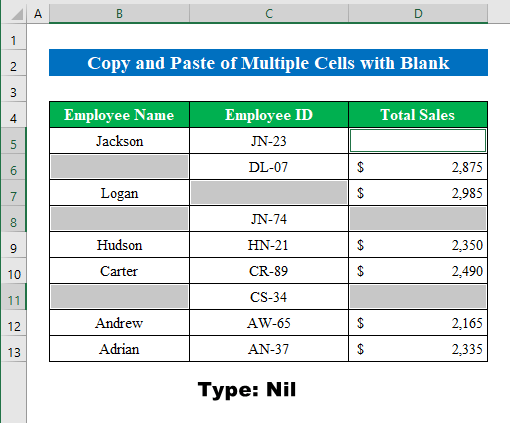
- بارلىق بوشلۇقلارنى تولدۇرۇش ئۈچۈن ». ئىككىلىنىش.
- ئوخشاشمودا ، كاتەكچىلەر ( B4: D8 ) نى تاللاڭ ۋە كۆپەيتىش ئۈچۈن Ctrl + C نى بېسىڭ.
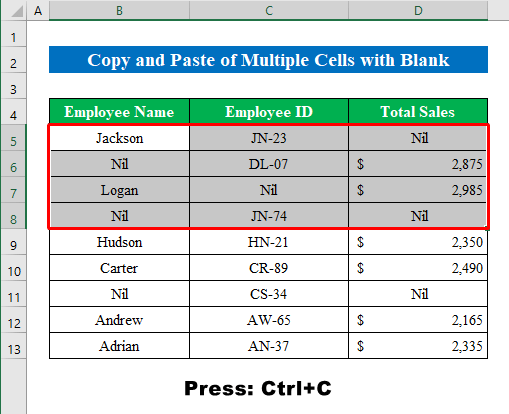
- كاتەكچىڭىزنى تاللاش ۋە Ctrl + V نى بېسىپ چاپلاش ئارقىلىق بۇ جەرياننى تاماملاڭ. مۇندەرىجە خىزمەت جەدۋىلى. بولسا « تۇتقۇچنى تولدۇرۇش ». تولدۇرۇش تۇتقۇچىنى ئىشلىتىپ ، قىسقا ۋاقىت ئىچىدە يۈرۈشلۈكلەرنى كۆچۈرەلەيسىز ۋە تولدۇرالايسىز.
قەدەم باسقۇچلار: چېگرانىڭ ئوڭ تەرىپى.
- كېيىنكى قەدەمدە ، « بىر تەرەپ قىلىش » سىنبەلگىسى كۆرۈنىدۇ. ۋاقىت ئىسراپ قىلماي ، ئۇنى ئاستىغا سۆرەپ تۆۋەندىكى قۇرلارنى تولدۇرۇڭ.
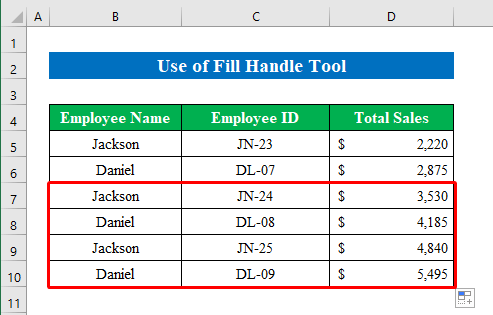
7. يەككە قىممەتنى كۆپ كاتەكچىگە كۆچۈرۈپ چاپلاش
بەزىدە كۆچۈرۈپ چاپلاش بىز قىلىشقا تېگىشلىك ئىشلارنى قىلىش زېرىكىشلىك ۋە يەككە بولىدۇ. ئوخشاش مەشغۇلات ئارقىلىق قايتا-قايتا. بۇنى ھەل قىلىش ئۈچۈن ، مەن ھەيران قالارلىق بىر ئامالنى ئويلاپ تاپتىم.
قەدەم باسقۇچلار: خىزمەت جەدۋىلىدىكى ھۈجەيرىلەر.كۇنۇپكا تاختىسىنى ئىشلىتىش.
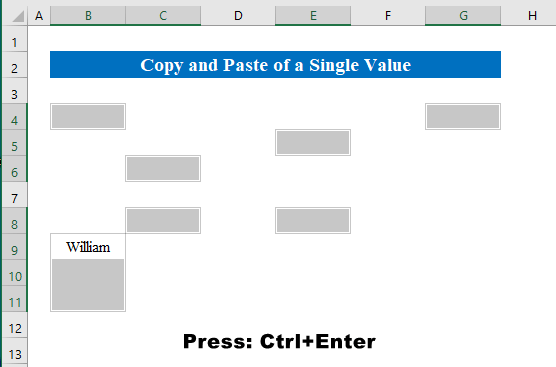
- تىپ سۆزلىرى تاللانغان كاتەكچىلەرگە چاپلىنىدۇ. ئاددى ئەمەسمۇ؟ ئوخشاش مەشغۇلات بىلەن ئىختىيارى سانلارنى كۆپ كاتەكچىگە سېلىش ھەققىدە ئويلىنىۋاتىدۇ. مەن بۇ ئۇسۇلنى سىزگە بۇ ئۇسۇلدا كۆرسىتىمەن. دىققەت قىلىڭ!
قەدەم باسقۇچلار: 13>
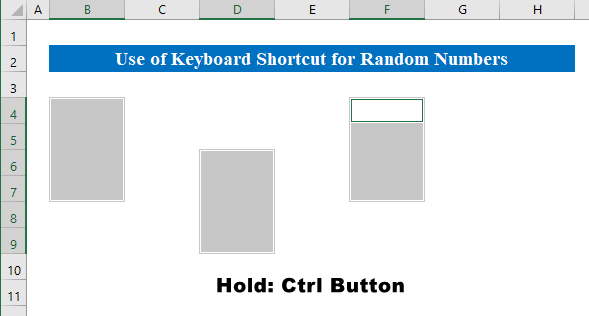
- ھازىر ، تۆۋەندىكى فورمۇلانى ئىشلىتىپ تاسادىپىي سانغا ئېرىشىڭ-
=RANDBETWEEN(10,20) قەيەردە ،
- RANDBETWEEN ئىقتىدارى بېرىلگەن ئىككى سان ئارىسىدىكى ئىختىيارى پۈتۈن ساننى قايتۇرىدۇ.
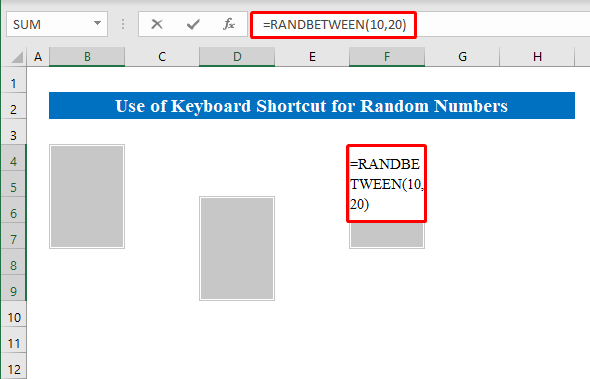
- ئاخىرىدا ، سىز تاللانغان بارلىق كاتەكچىلەرگە بۇ ئىختىيارى سانلارغا ئېرىشىسىز.
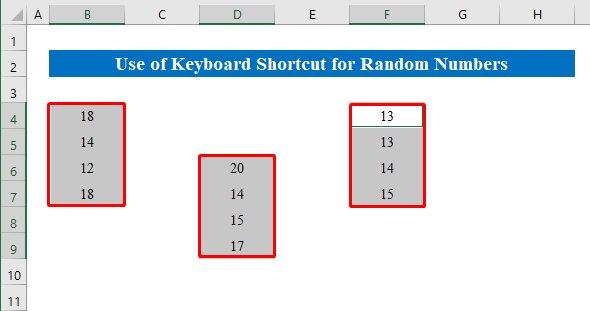
ئالدىنقى ئۇسۇللاردا ، كۆپ جايغا كۆچۈرۈپ چاپلاش ئۈچۈن كاتەكچىلەرنى تاللىدۇق. بۇ قېتىم يۇقىرىدىكى ئوخشاش ئۇسۇلنى ئىشلىتىپ بىر نەچچە قۇرغا چاپلاشنى ئۆگىنىۋالايلى.
قەدەم باسقۇچلار:
- Ctrl <2 <كۇنۇپكا. 1> نى تاللاڭداۋاملاشتۇرۇڭ. خۇلاسىلەپ ئېيتقاندا ، بىز مۇۋەپپەقىيەتلىك ھالدا بىر نەچچە قۇرنى كۆچۈرۈپ چاپلىدۇق.
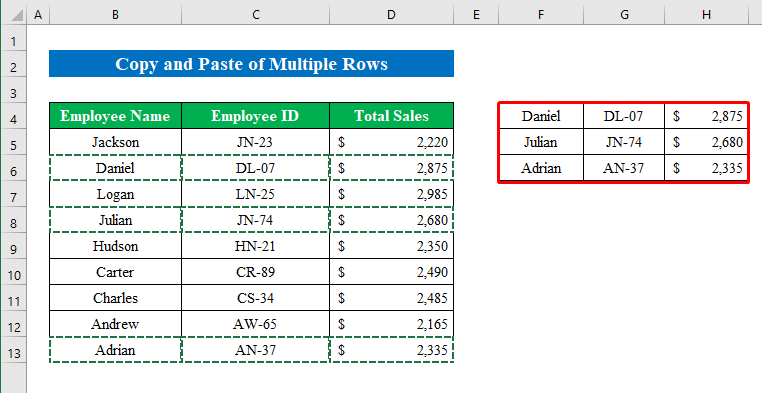
ئەستە تۇتۇشقا تېگىشلىك ئىشلار
- ئەگەر سىز Mac ئىشلەتكۈچى ئاندىن بۇيرۇق + C كۇنۇپكىسىنى بېسىپ كۆپەيتىش ۋە بۇيرۇق + V چاپلاڭ.

